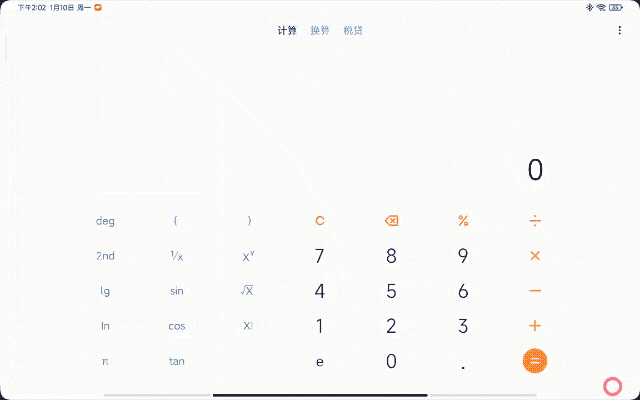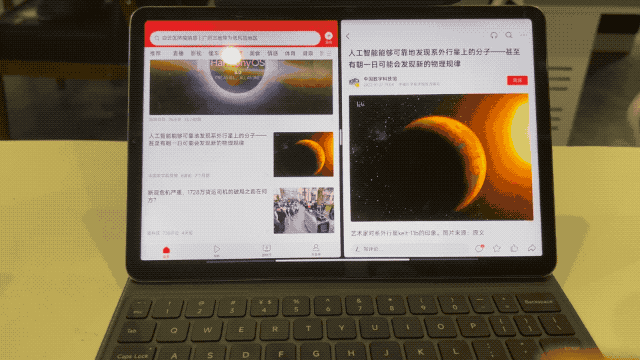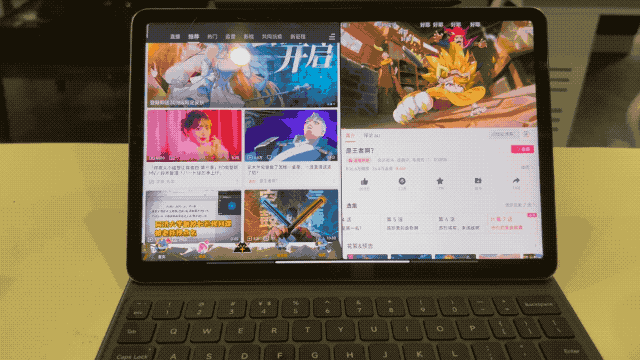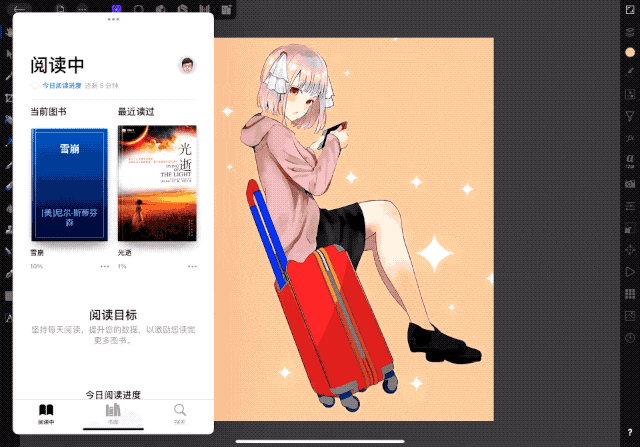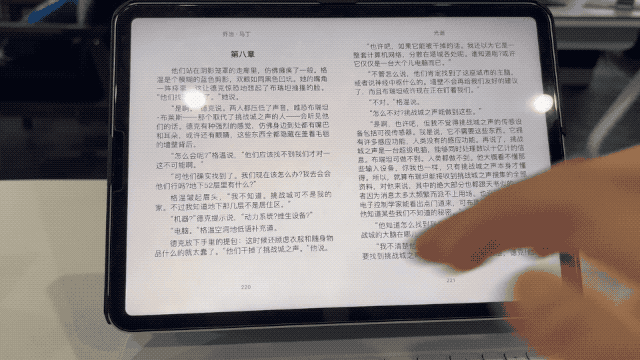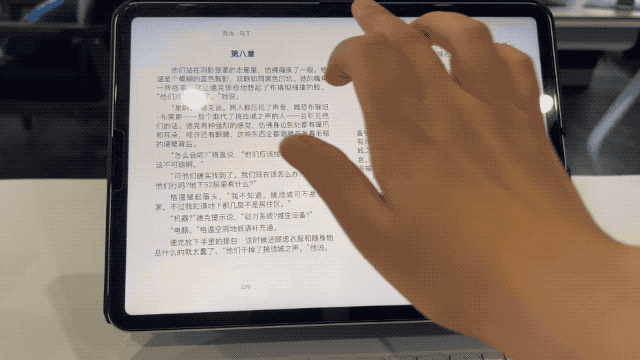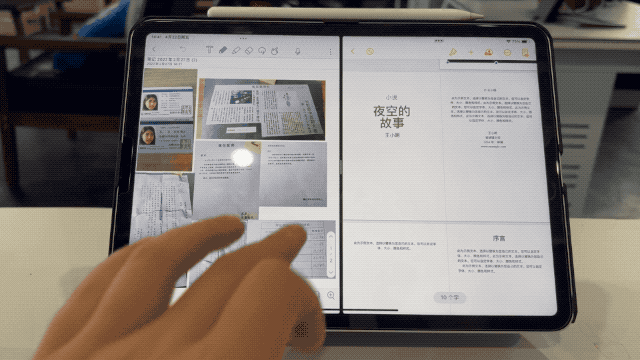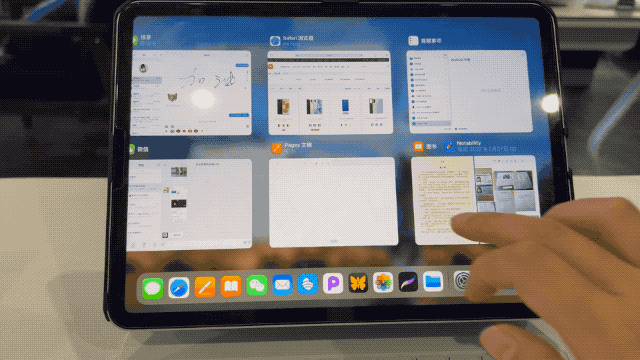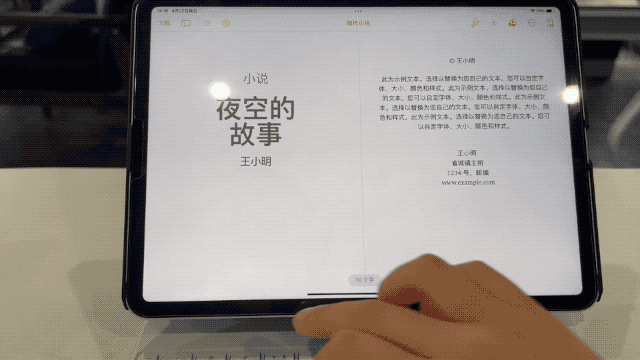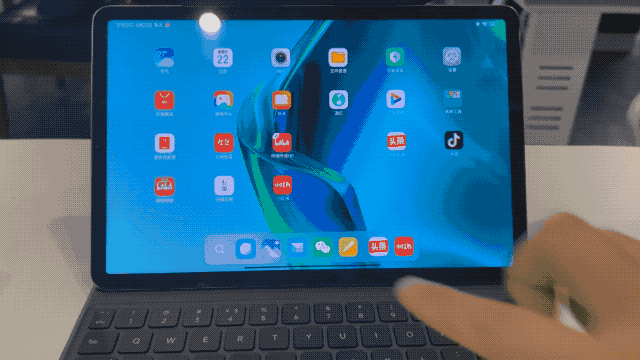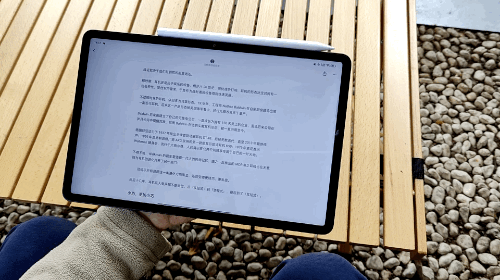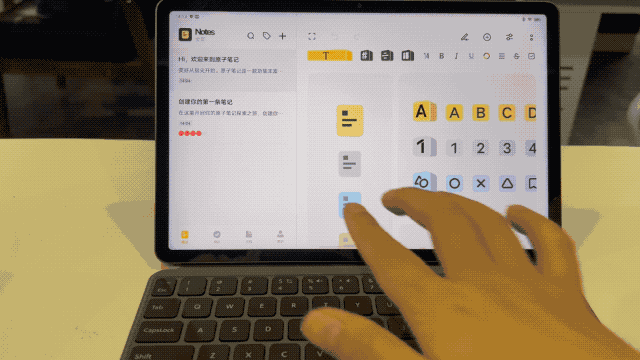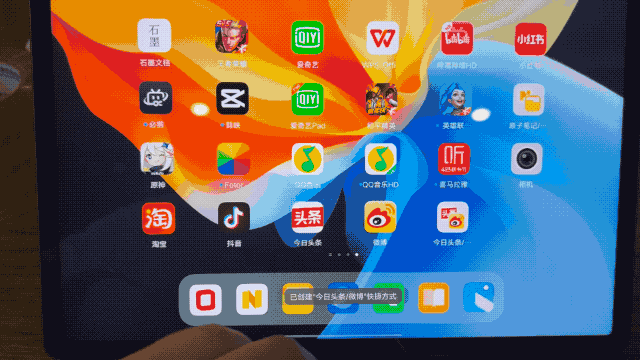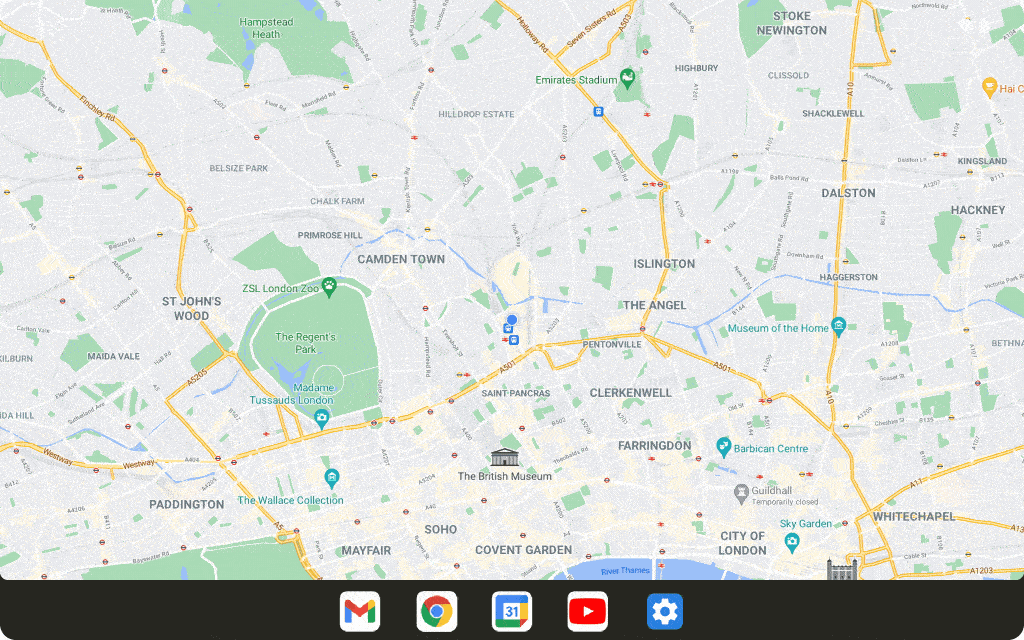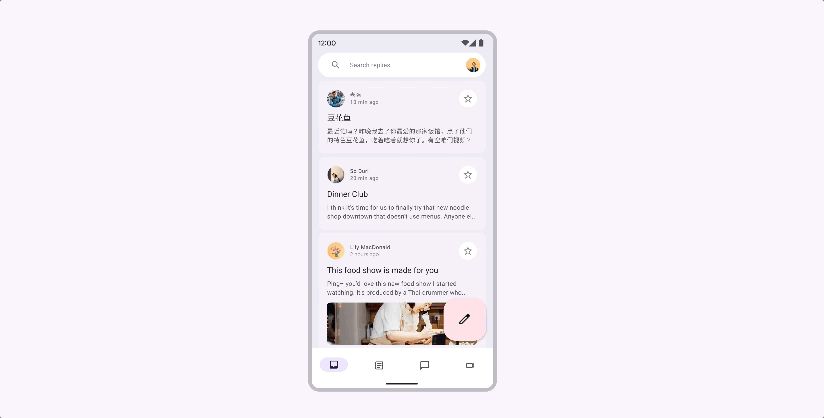Android 平板距離生產力工具,還差三代 iPadOS
問題:驍龍 870 處理器、2.5K 120Hz 刷新率的屏幕、立體聲系統,擁有鍵盤和觸控筆,這是哪一款 Android 平板?
很明顯,這道題沒有唯一解,因為小米平板 5 Pro、聯想小新 Pad Pro、vivo Pad、OPPO Pad、拯救者 Y700 等近期推出的一系列 Android 平板,都是類似的配置。
既然配置相近,那它們的軟件體驗,一定各有亮點吧。
Android 平板功能豐富,但細節還差一些
其實不只是硬件配置,在系統體驗方面,Android 平板的方向也很統一,那就是大力發展橫屏場景。
相比多年前「躺平」做追劇神器的小米平板 4,如今的廠商,每個都想要讓你用平板做生產力工作。去年攝像頭放在豎持上方還是主流,如今發佈的 OPPO Pad 和 vivo Pad,連攝像頭都移到了側邊,鐵了心的想讓你橫屏加上鍵盤使用。不過,Android 平板的「內卷」之路並不好走。
因為 Android 橫屏生態太過潦草,想要拓展橫屏場景,廠商就必須自己去推動第三方 app 開發者去完善橫屏生態,除了適配,還要用各種實用的系統功能來提高橫屏體驗。
首先是分屏,通過按鈕、手勢等形式,在一塊屏幕上同時運行多款軟件,適配了多少款 app 的分屏模式,一直是各大廠商宣傳的重點。
其次是「平行視界」,當年,華為 EMUI 針對 Android 顯示框架作出了拓展,讓一款 app 的不同界面得以獨立顯示在屏幕的不同位置。標題目錄+文章、商品列表+詳情,一度是華為平板的獨享亮點。
最後是小窗模式,最出色的小窗體驗應該是小米平板的無極窗口,只需從角落上劃,就可以將 app 縮小成小窗模式,並適配了多種尺寸。
在 vivo Pad 的發佈會上,vivo 表示,之前發佈的 Android 平板,大家並不是很滿意,雖然參數沒輸過,但是體驗沒贏過。
而最後發佈的 vivo Pad,也確實做到了面面俱到,分屏、app 內分屏、小窗,服務橫屏的功能該有的全都有。在體驗過之後,我們也給出了「來得晚一點,體驗確實好一些」的評價。
但在使用 Android 平板的過程中,總會讓我感覺哪裏不太舒服。
這種不舒服的感覺不太好描述,我用幾個例子來分享給大家。
橫屏使用微信時,點擊「發現」,右側頂部的狀態欄就變黑了,但我並不在意。隨手打開一個視頻號,用微信的分屏和朋友聊天,咦,視頻號的視頻怎麼旋轉了?
如果我不小心改變了平板的方向,那視頻號也就徹底找不到自己的方向了。
使用完分屏想要退出,總要退出一個,再退出第二個,沒法把分屏設置保留在後台,也沒法一次性將兩個都退出。
在使用 app 內分屏功能時,有的可以調節分屏後不同界面的比例,有時則不行。
▲ 可以調節分屏比例的《今日頭條》
▲ 不可以分屏調節比例的《嗶哩嗶哩》
這些是偶發的 bug 麼?我覺着應該不是,觸發幾率 100% 的不叫 bug,這是單純的適配問題。而這些問題,基本覆蓋了近兩年發佈的熱門 Android 平板:
Bug 也有,比如我使用某款平板,用《石墨文檔》輸入內容時,輸入框總在屏幕的左下角。而另一款平板,在使用自帶的筆記 app 時,都會出現卡頓的情況。
▲ 文字輸入框在界面左下角
所有的 Android 平板發佈會上,都會告訴用户,它適配了多少款 app 的大屏模式,擁有多少種針對大屏優化的小窗、分屏操作,每次看發佈會,都讓我感覺 Android 平板要成了,但只要上手體驗,總會有種成了,但不完全成的感覺。
▲ Android 平板的發佈會上,生產力是主旋律
Android 平板是配置不夠高麼?我覺着不是,性能有驍龍 870,屏幕有 2.5K,配件有鍵盤觸控筆,確實都不差。
Android 平板的體驗不好麼?其實也不是,Android 平板更大的尺寸,讓處理器性能可以得到更全面的釋放,玩遊戲也好、看視頻也罷,體驗都還是不錯的。但只要接上鍵盤和觸控筆,想用它做些什麼的時候,體驗的細節上就會差些意思。
那麼,如果 Android 平板可以流暢的實現它宣傳的各種功能,沒有奇奇怪怪的 bug,橫屏體驗如何呢?會有提升,但……依然不夠好用。
好的橫屏體驗,要符合認知邏輯
確實如此,但不完全對。
不過在論證這一觀點之前,我還有一個問題要思考,那就是要怎麼寫,才能讓大家認為不是給蘋果打廣告。所以我準備先説一些 iPad 在橫屏使用時的問題。
首先就是第三方 app 適配,比如《小紅書》是沒有橫屏模式的,如果用 Android 平板打開,則有「平行視界」可以使用。
▲ Android 平板上《小紅書》的應用內分屏
其次是系統功能上,iPad 雖然也有小窗,但只能以長條形停留在屏幕的左右兩側,體驗上確實比不上可以隨意改變小窗大小的 Android 平板。
好,接下來,讓我們聊聊關於操作邏輯的那些事。
在用實體指紋識別的年代,最讓用户津津樂道的操作方式就是魅族的 mBack 了,雖然只是返回,但它用「輕觸」和「重按」對應了「一級」和「全部」兩種返回操作。少用力少幹事,多用力氣就多幹事,符合我們的直覺,幾乎沒有學習成本。
到了全面屏時代,iPhone X 結合之前的右滑返回,用一根細杆定義了操作:拋出去回到桌面,拉下來進入單手模式,左右滑動切換 app,同樣符合直覺。
如果某一種操作不符合直覺,那就得通過長時間的用户教育,比如截圖。
在 iPhone 改為全面屏後,如何截圖、如何關機讓不少拿到新手機的用户感到迷茫,甚至鬧出了上飛機無法關機的笑話。原因很簡單,用户熟悉的「電源鍵+Home 鍵」截圖沒有了,位於機身右側的「電源鍵」也沒有了,它有了新名字,叫「側邊按鈕」。
▲ 重新學習一項功能需要時間成本
同樣的情況也出現在 Android 平台,除了大家都有的控制中心圖標和「電源+音量鍵」這兩種截圖方式,指關節截圖、三指下滑截圖、雙擊屏幕截圖,都需要學習成本。之前測試某款 Android 平板時,遊戲中屏蔽了按鍵和下拉控制中心,導致我無法截圖,慌亂中嘗試了多種截圖方式,終於在三指下滑時成功了。
▲ 小米平板的兩種截圖方式
這時我們就明確了兩個觀點:第一,操作應該符合直覺,不然就需要經過長時間的用户教育;第二:如果做不到,那就應該設置功能明確的按鍵,比如 Android 的三大金剛鍵,比如電源和音量鍵。
魅族的 mBack 和 iPhone 的全面屏手勢符合直覺,各種截圖手勢和 iPhone 的關機方法有長時間的用户教育。但到了 Android 橫屏操作這邊,野蠻生長的這幾年,操作方法幾乎可以用「各顯神通」來形容。
我們先來看看 iPad 是怎麼做的。打開一款 app 後,你有兩種分屏手勢。第一種,拖出底部程序塢,把想要分屏的 app 拖上來,放左邊左分屏,放右邊右分屏,不放在左右,就會變成小窗。
第二種,從 app 頂部中間(有「…」指示)向左邊拖動,就可以看到桌面了,然後在桌面中選擇你想分屏的另一款 app。當然,你也可以向右拖動,這樣,之前全屏的 app 就會停留在右方。
想要回到一款 app 的使用界面?將中間的分割線拖動到一側,保留的那個就成了屏幕上唯一的 app,往右拖保留左邊的 app,往左拖保留右側的 app。
直接上劃可以直接將兩款 app 都退出,因為是同時退出的,所以這兩款 app 會在後台保持分屏狀態,你可以在多任務界面看到。在多任務界面,你也可以通過上劃、拖動等操作,輕鬆的組合各種 app 的分屏樣式。
這套操作非常直觀,想往左邊分屏就往左邊拖,想組合分屏就在後台組,想退出分屏也可以輕鬆實現。即使不知道手勢,頂部的「…」也可以用點擊實現各種分屏功能。
唯一有學習成本的,應該就是 iPadOS 15 新增加的同一 app 內分屏,你需要打開 app、拖出程序塢、點擊同一款 app,這樣才可以新建窗口,個人體驗有些割裂。
那麼,Android 平板是如何實現分屏的呢?舉幾個簡單的例子,小米平板 5 是進入後台,長按 app 圖標,點擊分屏功能按鈕,實現分屏。
OPPO Pad 是雙指從中間下滑,進入分屏。
vivo Pad 是三指向上滑動,進入分屏。
還記着前面説的麼?操作應該符合直覺,顯然,雙指或者三指划動是不符合「把一款 app 放在一側,再把另一款 app 放在另一側」這一直覺的。那麼它們有教育用户麼?OPPO Pad 尚且算是沿用了 OPPO Find N 的分屏操作(但去年底才發佈),vivo Pad 可是從零起步。
▲ 小米確實是沿用了手機端的分屏方式,但它不是手勢
而且,iPad 的整套分屏操作,同樣可以使用觸控板拖動指針實現,但擁有觸控版的 vivo Pad,三指上劃實現的是退出 app——這個操作是有長時間用户教育的,但確實又與 vivo 自己的手勢邏輯不同。
在屏幕越來越大,按鍵越來越少的今天,智能設備的手勢操作,應該讓用户可以更加快速的實現各種功能,而不是增加用户的學習成本。
不過,當我摘下鍵盤放下筆,豎起屏幕打開 app,Android 平板還是好用的,就像 Android 手機一樣好用。
當然,我們應該看到 Android 平板的進步
當華為幾乎憑一己之力,讓 Android 平板重新煥發光彩時,我們是高興的;當小米平板在微博宣佈歸來,撿起了幾年未更新的平板業務時,我們是高興的;當 vivo 作為國內銷量前幾的手機廠商,最後一個推出平板時,我們也是高興的。
沒有針對大屏的優化?那就主動推動第三方應用開發者適配;原生不支持鍵盤「ESC」鍵?那就調整系統底層;競爭力不足?那就為平板增加拓展屏、多屏協同等創新功能。
最近讓我感到有趣的功能,是 vivo Pad 支持將分屏的兩款 app 保存在桌面上,一步就能打開——雖然沒有像 iPadOS 一樣在後台保留分屏狀態,但 Android 廠商依然在努力的曲線救國。
▲ 今日頭條與微博的分屏組合
幾年的發展,Android 平板已經不再只是用來看劇的大號 Android 手機,這也讓 Google 重新開始重視大屏市場。
2021 年年底,Google 公佈了面向大屏設備的 Android 12L 系統,並更新了開發標準和設計資源。這一次,Android 原生支持了類似 iPadOS 的分屏模式。
另外,Google 還提出了根據不同屏幕尺寸,改變內容顯示方式的適應性設計。底層的支持,會讓開發和維護成本有一定程度的降低。
我承認,對許多 Android 平板的用户來説,一塊可以爽快追劇、玩遊戲的大屏幕,就是他們對平板的所有追求。而且有了 Google 原生支持和廠商的努力適配,對 Android 平板所有的不滿都可以用一句「未來可期」一筆帶過。
但在鍵盤和觸控筆成為平板標配、每場發佈會都會把橫屏功能、第三方適配當作亮點宣傳的今天,Android 平板要走的路明顯還有很長。
資料來源:愛範兒(ifanr)
很明顯,這道題沒有唯一解,因為小米平板 5 Pro、聯想小新 Pad Pro、vivo Pad、OPPO Pad、拯救者 Y700 等近期推出的一系列 Android 平板,都是類似的配置。
既然配置相近,那它們的軟件體驗,一定各有亮點吧。
Android 平板功能豐富,但細節還差一些
其實不只是硬件配置,在系統體驗方面,Android 平板的方向也很統一,那就是大力發展橫屏場景。
相比多年前「躺平」做追劇神器的小米平板 4,如今的廠商,每個都想要讓你用平板做生產力工作。去年攝像頭放在豎持上方還是主流,如今發佈的 OPPO Pad 和 vivo Pad,連攝像頭都移到了側邊,鐵了心的想讓你橫屏加上鍵盤使用。不過,Android 平板的「內卷」之路並不好走。
因為 Android 橫屏生態太過潦草,想要拓展橫屏場景,廠商就必須自己去推動第三方 app 開發者去完善橫屏生態,除了適配,還要用各種實用的系統功能來提高橫屏體驗。
首先是分屏,通過按鈕、手勢等形式,在一塊屏幕上同時運行多款軟件,適配了多少款 app 的分屏模式,一直是各大廠商宣傳的重點。
其次是「平行視界」,當年,華為 EMUI 針對 Android 顯示框架作出了拓展,讓一款 app 的不同界面得以獨立顯示在屏幕的不同位置。標題目錄+文章、商品列表+詳情,一度是華為平板的獨享亮點。
最後是小窗模式,最出色的小窗體驗應該是小米平板的無極窗口,只需從角落上劃,就可以將 app 縮小成小窗模式,並適配了多種尺寸。
在 vivo Pad 的發佈會上,vivo 表示,之前發佈的 Android 平板,大家並不是很滿意,雖然參數沒輸過,但是體驗沒贏過。
而最後發佈的 vivo Pad,也確實做到了面面俱到,分屏、app 內分屏、小窗,服務橫屏的功能該有的全都有。在體驗過之後,我們也給出了「來得晚一點,體驗確實好一些」的評價。
但在使用 Android 平板的過程中,總會讓我感覺哪裏不太舒服。
這種不舒服的感覺不太好描述,我用幾個例子來分享給大家。
橫屏使用微信時,點擊「發現」,右側頂部的狀態欄就變黑了,但我並不在意。隨手打開一個視頻號,用微信的分屏和朋友聊天,咦,視頻號的視頻怎麼旋轉了?
如果我不小心改變了平板的方向,那視頻號也就徹底找不到自己的方向了。
使用完分屏想要退出,總要退出一個,再退出第二個,沒法把分屏設置保留在後台,也沒法一次性將兩個都退出。
在使用 app 內分屏功能時,有的可以調節分屏後不同界面的比例,有時則不行。
▲ 可以調節分屏比例的《今日頭條》
▲ 不可以分屏調節比例的《嗶哩嗶哩》
這些是偶發的 bug 麼?我覺着應該不是,觸發幾率 100% 的不叫 bug,這是單純的適配問題。而這些問題,基本覆蓋了近兩年發佈的熱門 Android 平板:
- 系統功能體驗有瑕疵,總會在一些地方卡頓掉幀;
- 第三方 app 有橫屏模式,但不夠好用;
- 第三方 app 適配了系統功能(比如平行視界、小窗),但不夠完善。
Bug 也有,比如我使用某款平板,用《石墨文檔》輸入內容時,輸入框總在屏幕的左下角。而另一款平板,在使用自帶的筆記 app 時,都會出現卡頓的情況。
▲ 文字輸入框在界面左下角
所有的 Android 平板發佈會上,都會告訴用户,它適配了多少款 app 的大屏模式,擁有多少種針對大屏優化的小窗、分屏操作,每次看發佈會,都讓我感覺 Android 平板要成了,但只要上手體驗,總會有種成了,但不完全成的感覺。
▲ Android 平板的發佈會上,生產力是主旋律
Android 平板是配置不夠高麼?我覺着不是,性能有驍龍 870,屏幕有 2.5K,配件有鍵盤觸控筆,確實都不差。
Android 平板的體驗不好麼?其實也不是,Android 平板更大的尺寸,讓處理器性能可以得到更全面的釋放,玩遊戲也好、看視頻也罷,體驗都還是不錯的。但只要接上鍵盤和觸控筆,想用它做些什麼的時候,體驗的細節上就會差些意思。
那麼,如果 Android 平板可以流暢的實現它宣傳的各種功能,沒有奇奇怪怪的 bug,橫屏體驗如何呢?會有提升,但……依然不夠好用。
好的橫屏體驗,要符合認知邏輯
引用Android 平板的問題在適配上。
確實如此,但不完全對。
不過在論證這一觀點之前,我還有一個問題要思考,那就是要怎麼寫,才能讓大家認為不是給蘋果打廣告。所以我準備先説一些 iPad 在橫屏使用時的問題。
首先就是第三方 app 適配,比如《小紅書》是沒有橫屏模式的,如果用 Android 平板打開,則有「平行視界」可以使用。
▲ Android 平板上《小紅書》的應用內分屏
其次是系統功能上,iPad 雖然也有小窗,但只能以長條形停留在屏幕的左右兩側,體驗上確實比不上可以隨意改變小窗大小的 Android 平板。
好,接下來,讓我們聊聊關於操作邏輯的那些事。
在用實體指紋識別的年代,最讓用户津津樂道的操作方式就是魅族的 mBack 了,雖然只是返回,但它用「輕觸」和「重按」對應了「一級」和「全部」兩種返回操作。少用力少幹事,多用力氣就多幹事,符合我們的直覺,幾乎沒有學習成本。
到了全面屏時代,iPhone X 結合之前的右滑返回,用一根細杆定義了操作:拋出去回到桌面,拉下來進入單手模式,左右滑動切換 app,同樣符合直覺。
如果某一種操作不符合直覺,那就得通過長時間的用户教育,比如截圖。
在 iPhone 改為全面屏後,如何截圖、如何關機讓不少拿到新手機的用户感到迷茫,甚至鬧出了上飛機無法關機的笑話。原因很簡單,用户熟悉的「電源鍵+Home 鍵」截圖沒有了,位於機身右側的「電源鍵」也沒有了,它有了新名字,叫「側邊按鈕」。
▲ 重新學習一項功能需要時間成本
同樣的情況也出現在 Android 平台,除了大家都有的控制中心圖標和「電源+音量鍵」這兩種截圖方式,指關節截圖、三指下滑截圖、雙擊屏幕截圖,都需要學習成本。之前測試某款 Android 平板時,遊戲中屏蔽了按鍵和下拉控制中心,導致我無法截圖,慌亂中嘗試了多種截圖方式,終於在三指下滑時成功了。
▲ 小米平板的兩種截圖方式
這時我們就明確了兩個觀點:第一,操作應該符合直覺,不然就需要經過長時間的用户教育;第二:如果做不到,那就應該設置功能明確的按鍵,比如 Android 的三大金剛鍵,比如電源和音量鍵。
魅族的 mBack 和 iPhone 的全面屏手勢符合直覺,各種截圖手勢和 iPhone 的關機方法有長時間的用户教育。但到了 Android 橫屏操作這邊,野蠻生長的這幾年,操作方法幾乎可以用「各顯神通」來形容。
我們先來看看 iPad 是怎麼做的。打開一款 app 後,你有兩種分屏手勢。第一種,拖出底部程序塢,把想要分屏的 app 拖上來,放左邊左分屏,放右邊右分屏,不放在左右,就會變成小窗。
第二種,從 app 頂部中間(有「…」指示)向左邊拖動,就可以看到桌面了,然後在桌面中選擇你想分屏的另一款 app。當然,你也可以向右拖動,這樣,之前全屏的 app 就會停留在右方。
想要回到一款 app 的使用界面?將中間的分割線拖動到一側,保留的那個就成了屏幕上唯一的 app,往右拖保留左邊的 app,往左拖保留右側的 app。
直接上劃可以直接將兩款 app 都退出,因為是同時退出的,所以這兩款 app 會在後台保持分屏狀態,你可以在多任務界面看到。在多任務界面,你也可以通過上劃、拖動等操作,輕鬆的組合各種 app 的分屏樣式。
這套操作非常直觀,想往左邊分屏就往左邊拖,想組合分屏就在後台組,想退出分屏也可以輕鬆實現。即使不知道手勢,頂部的「…」也可以用點擊實現各種分屏功能。
唯一有學習成本的,應該就是 iPadOS 15 新增加的同一 app 內分屏,你需要打開 app、拖出程序塢、點擊同一款 app,這樣才可以新建窗口,個人體驗有些割裂。
那麼,Android 平板是如何實現分屏的呢?舉幾個簡單的例子,小米平板 5 是進入後台,長按 app 圖標,點擊分屏功能按鈕,實現分屏。
OPPO Pad 是雙指從中間下滑,進入分屏。
vivo Pad 是三指向上滑動,進入分屏。
還記着前面説的麼?操作應該符合直覺,顯然,雙指或者三指划動是不符合「把一款 app 放在一側,再把另一款 app 放在另一側」這一直覺的。那麼它們有教育用户麼?OPPO Pad 尚且算是沿用了 OPPO Find N 的分屏操作(但去年底才發佈),vivo Pad 可是從零起步。
▲ 小米確實是沿用了手機端的分屏方式,但它不是手勢
而且,iPad 的整套分屏操作,同樣可以使用觸控板拖動指針實現,但擁有觸控版的 vivo Pad,三指上劃實現的是退出 app——這個操作是有長時間用户教育的,但確實又與 vivo 自己的手勢邏輯不同。
在屏幕越來越大,按鍵越來越少的今天,智能設備的手勢操作,應該讓用户可以更加快速的實現各種功能,而不是增加用户的學習成本。
不過,當我摘下鍵盤放下筆,豎起屏幕打開 app,Android 平板還是好用的,就像 Android 手機一樣好用。
當然,我們應該看到 Android 平板的進步
當華為幾乎憑一己之力,讓 Android 平板重新煥發光彩時,我們是高興的;當小米平板在微博宣佈歸來,撿起了幾年未更新的平板業務時,我們是高興的;當 vivo 作為國內銷量前幾的手機廠商,最後一個推出平板時,我們也是高興的。
沒有針對大屏的優化?那就主動推動第三方應用開發者適配;原生不支持鍵盤「ESC」鍵?那就調整系統底層;競爭力不足?那就為平板增加拓展屏、多屏協同等創新功能。
最近讓我感到有趣的功能,是 vivo Pad 支持將分屏的兩款 app 保存在桌面上,一步就能打開——雖然沒有像 iPadOS 一樣在後台保留分屏狀態,但 Android 廠商依然在努力的曲線救國。
▲ 今日頭條與微博的分屏組合
幾年的發展,Android 平板已經不再只是用來看劇的大號 Android 手機,這也讓 Google 重新開始重視大屏市場。
2021 年年底,Google 公佈了面向大屏設備的 Android 12L 系統,並更新了開發標準和設計資源。這一次,Android 原生支持了類似 iPadOS 的分屏模式。
另外,Google 還提出了根據不同屏幕尺寸,改變內容顯示方式的適應性設計。底層的支持,會讓開發和維護成本有一定程度的降低。
我承認,對許多 Android 平板的用户來説,一塊可以爽快追劇、玩遊戲的大屏幕,就是他們對平板的所有追求。而且有了 Google 原生支持和廠商的努力適配,對 Android 平板所有的不滿都可以用一句「未來可期」一筆帶過。
但在鍵盤和觸控筆成為平板標配、每場發佈會都會把橫屏功能、第三方適配當作亮點宣傳的今天,Android 平板要走的路明顯還有很長。
資料來源:愛範兒(ifanr)